教程网首页 > 百科教程 > ps教程 》 PS鼠绘漂亮的睡公主
PS鼠绘漂亮的睡公主
最终效果

1、先找几个喜欢的真实人物,把喜欢的脑袋,身体,衣服等组合在一起。然后用钢笔工具勾出头部基本轮廓,转为选区后填充与皮肤相近的颜色:#CE9270。
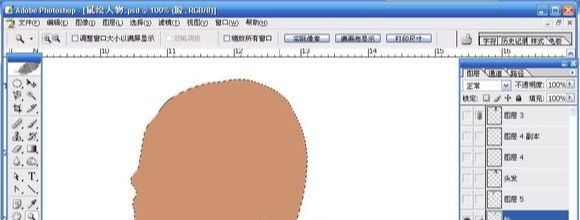
2、用钢笔工具勾勒出五官,运用加深,减淡工具进行深入刻画。
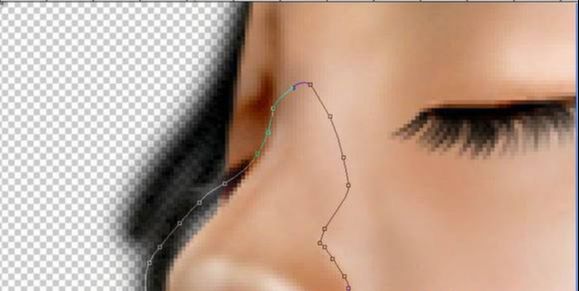
3、五官大体处理。

4、新建一个文件(300 * 300像素),用钢笔工具勾勒出发丝状,填充黑色。然后选择菜单:编辑 > 定义画笔。
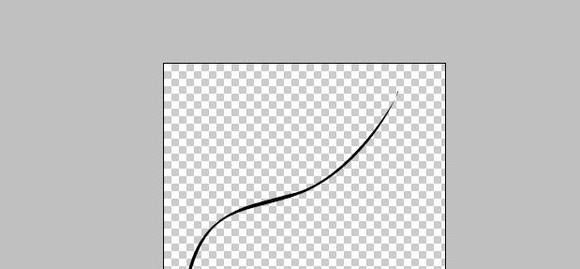
5、用定义好的画笔慢慢画头发,发丝部分可以多定义一些画笔。


6、接下来,用钢笔工具勾勒出身体的造型,转为选区后填充颜色:#CE9270,并用加深,减淡工具进行简单处理。
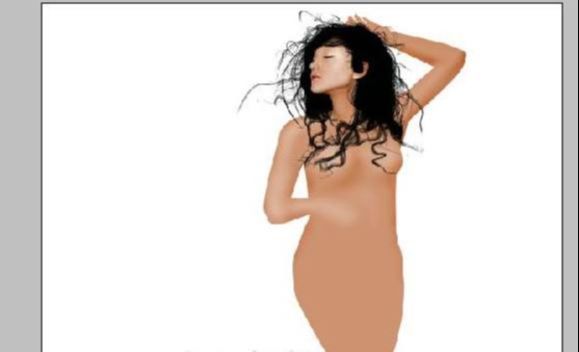
7、接下来是手部的处理,跟五官一样,要用钢笔工具勾勒每一根手机的形状,用加深,减淡工具一点点处理。

8、衣服部分的处理,同样是用钢笔勾出路径,填充颜色后用加深,减淡工具处理,只有衣服的网格做了抽丝处理。

9、继续细化衣服部分。


10、接下来到了腿部的处理。方法同上基本上都是用钢笔,加深,减淡等工具。


11、对细节及明暗度进行整体调整。

12、最后加上背景,完成。

PS鼠绘漂亮的睡公主相关文章:
无相关信息扫一扫手机观看!

最新更新的教程榜单
- photoshop做立体铁铬字03-08
- ps制作字体雪花效果03-08
- ps需要win10或者更高版本得以运行03-08
- adobe03-08
- ps怎么撤销的三种方法和ps撤销快捷键以及连03-08
- ps神经滤镜放哪里03-08
- Photoshopcs6和cc有什么差别,哪个好用,新手03-08
- ps怎么给文字加纹理03-08
- ps怎么修图基本步骤03-08
- adobephotoshop是什么意思03-08











